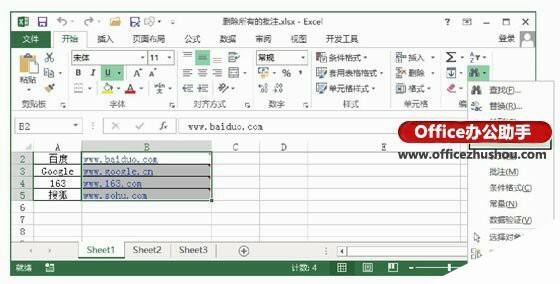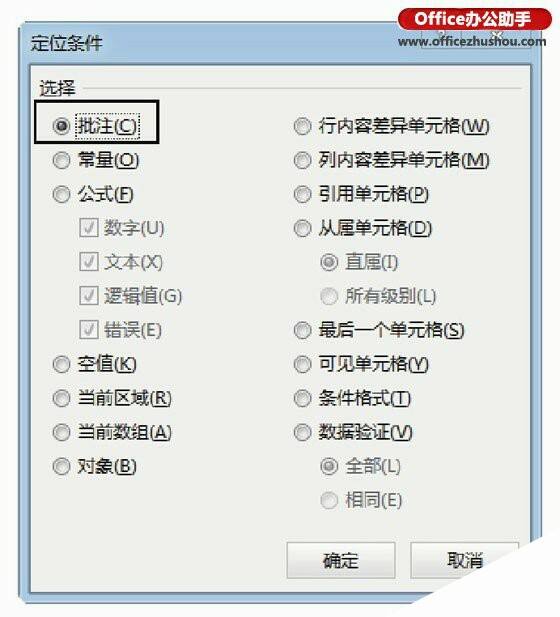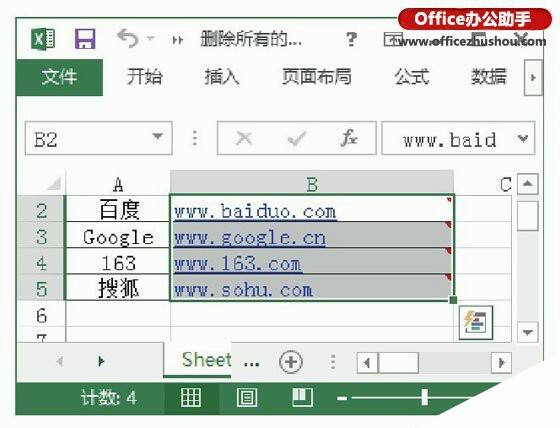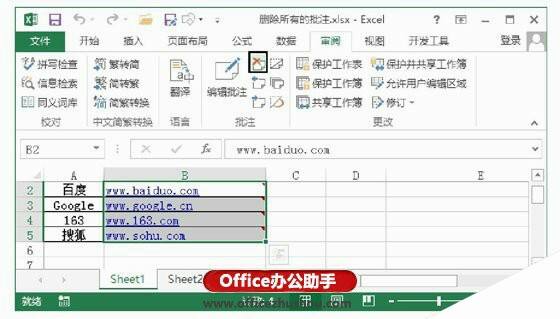快速删除Excel工作表中所有批注的方法
办公教程导读
收集整理了【快速删除Excel工作表中所有批注的方法】办公软件教程,小编现在分享给大家,供广大互联网技能从业者学习和参考。文章包含384字,纯文字阅读大概需要1分钟。
办公教程内容图文
图1 选择“定位条件”命令
2、在打开的“定位条件”对话框中选择“批注”单选按钮,然后单击“确定”按钮,如图2所示。此时,所有包含批注的单元格将被选择,如图3所示。
图2 打开“定位条件”对话框
图3 含有批注的单元格被选择
3、在“审阅”选项卡的“批注”组中单击“删除批注”按钮,则选择单元格中的所有批注将被删除,如图4所示。
图4 单击“删除批注”按钮
提示:在“审阅”选项卡的“批注”组中单击“上一条”按钮 可以一条一条地依次选择工作表的批注,选择批注后即将它们依次删除。
可以一条一条地依次选择工作表的批注,选择批注后即将它们依次删除。
办公教程总结
以上是为您收集整理的【快速删除Excel工作表中所有批注的方法】办公软件教程的全部内容,希望文章能够帮你了解办公软件教程快速删除Excel工作表中所有批注的方法。
如果觉得办公软件教程内容还不错,欢迎将网站推荐给好友。